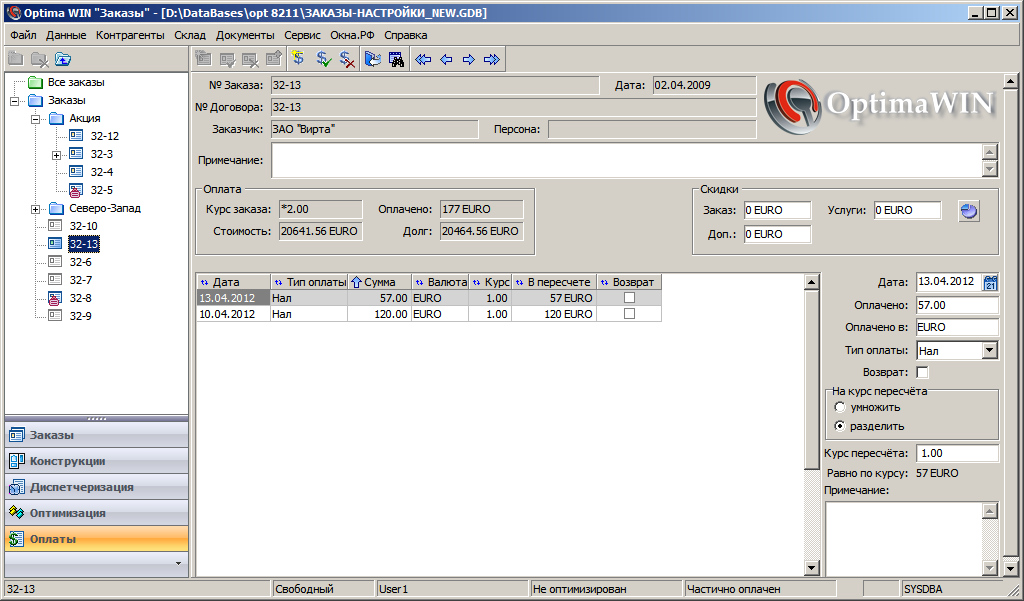Редактирование оплат
Работа с оплатами ведётся в журнале оплат (см. рис. 2.36). Слева в окне отображается дерево заказов, а в правой — информация по оплатам текущего заказа (если курсор в дереве стоит на заказе).
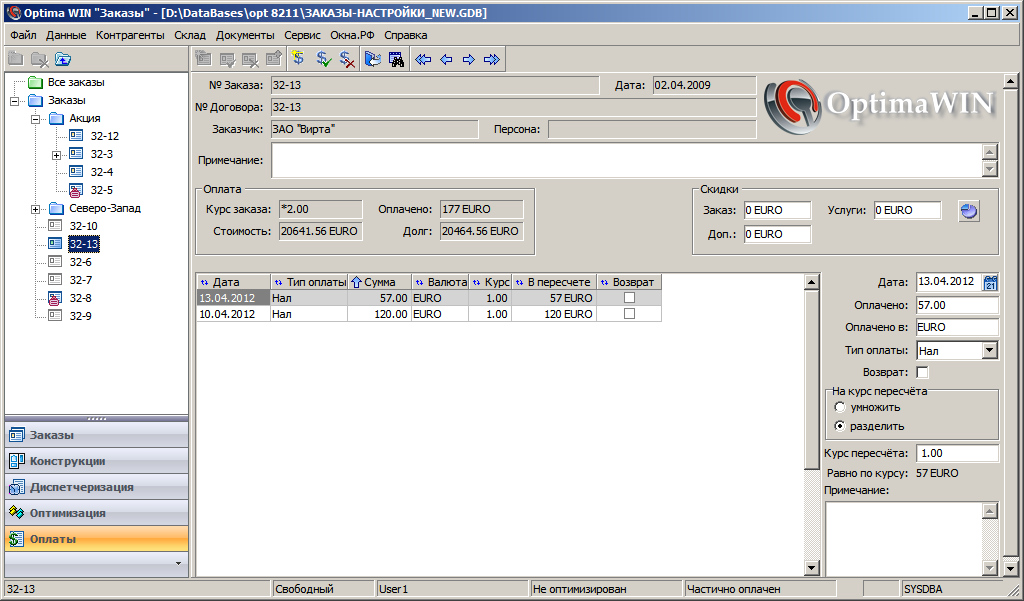
Рис. 2.36. Оплата заказов
Для создания новой оплаты нажмите кнопку  на панели инструментов. Теперь вы должны заполнить необходимые поля на информационной панели справа от таблицы оплат. Значения полей на этой панели сведены в табл. 2.11.
на панели инструментов. Теперь вы должны заполнить необходимые поля на информационной панели справа от таблицы оплат. Значения полей на этой панели сведены в табл. 2.11.
Таблица 2.11. Панель оплаты
| Элемент
|
Значение
|
|
|
Дата оплаты. Выбирается из окна , которое открывается по нажатию кнопки  . .
|
|
|
Сумма текущей оплаты.
|
|
|
Наименование валюты, в которой производится оплата. Вводится пользователем.
|
| тип:оплаты заказа
|
Выпадающий список состоит из значений, которые были заведены в модуле «Настройки» в соответствующем разделе на закладке «Справочники» (см. Руководство по настройке, Руководство по настройке: «Глава 8. Типы оплат»).
|
|
|
Флаг возврата
|
| курс:пересчёта
|
В данном поле необходимо выбрать формулу расчёта суммы оплаты. Вы можете выбрать «», тогда значение в поле будет умножено на значение из поля . Аналогично и при «делении».
|
|
|
Курс пересчёта валюты, в которой происходит данная оплата заказа, к текущей валюте заказа. Может принимать значения от 0 до 9999.
|
|
|
В данном поле выводится результат пересчёта данной оплаты по в текущей валюте заказа.
|
|
|
Дополнительная информация по данной оплате заказа.
|
![]() на панели инструментов. Теперь вы должны заполнить необходимые поля на информационной панели справа от таблицы оплат. Значения полей на этой панели сведены в табл. 2.11.
на панели инструментов. Теперь вы должны заполнить необходимые поля на информационной панели справа от таблицы оплат. Значения полей на этой панели сведены в табл. 2.11.